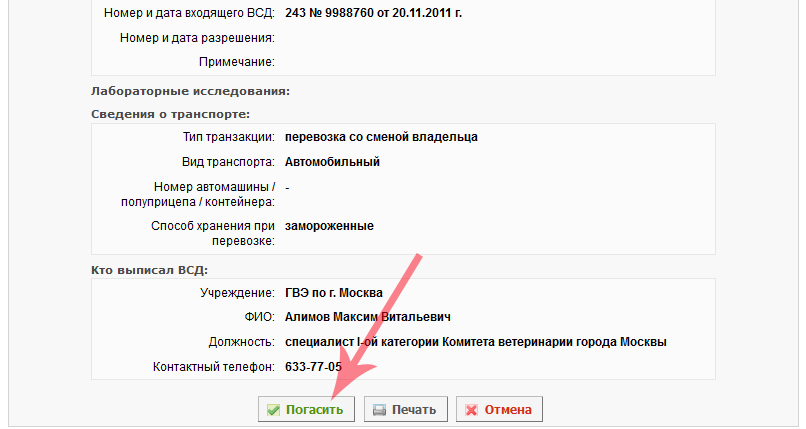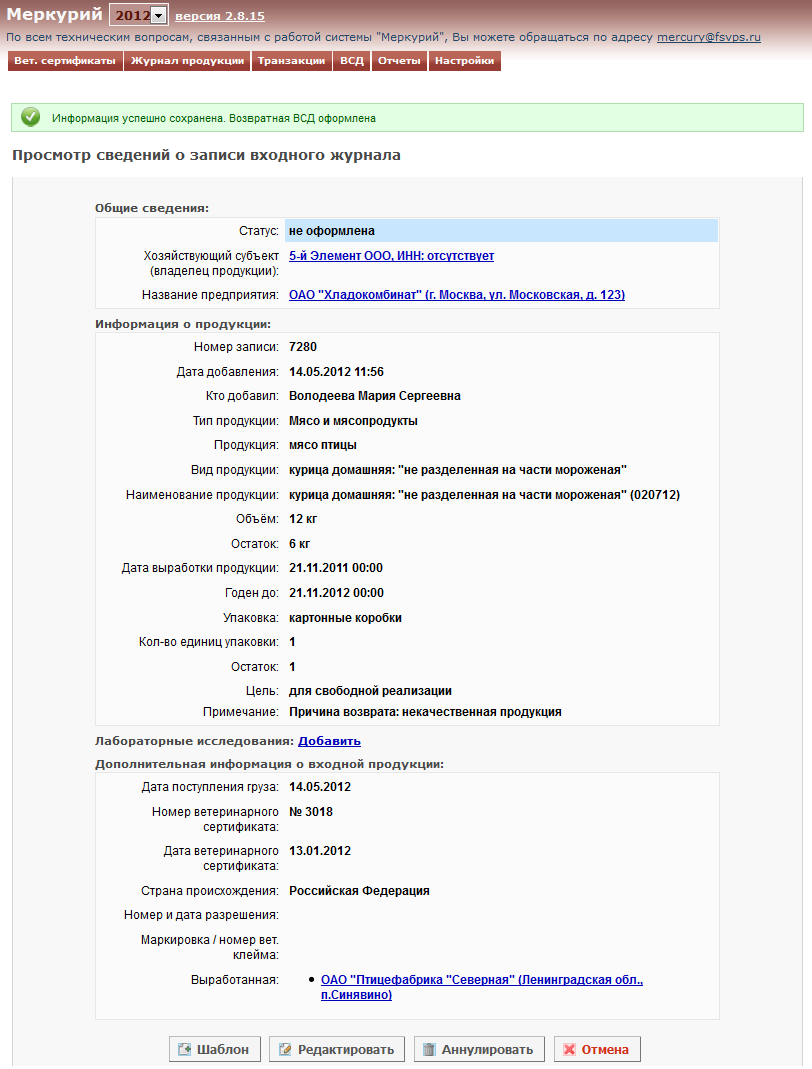Гашение продукции, поступившей по электронным ВСД, в Меркурий.ГВЭ: различия между версиями
(→Ссылки) |
|||
| (не показано 5 промежуточных версий этого же участника) | |||
| Строка 1: | Строка 1: | ||
В подсистеме [[Подсистема государственной ветеринарной экспертизы (Меркурий.ГВЭ)|"Меркурий.ГВЭ"]] реализована возможность гашения продукции, поступившей по электронным ветеринарно-сопроводительным документам (ВСД). | В подсистеме [[Подсистема государственной ветеринарной экспертизы (Меркурий.ГВЭ)|"Меркурий.ГВЭ"]] реализована возможность гашения продукции, поступившей по электронным ветеринарно-сопроводительным документам (ВСД). | ||
При поступлении груза на предприятие по электронному ВСД, оформленному в подсистеме [[Подсистема государственной ветеринарной экспертизы (Меркурий.ГВЭ)|"Меркурий.ГВЭ"]], | При поступлении партии груза на предприятие-получатель по электронному ВСД, оформленному в подсистеме [[Подсистема государственной ветеринарной экспертизы (Меркурий.ГВЭ)|"Меркурий.ГВЭ"]], данный ВСД гасится ветеринарным врачем. | ||
Для этого в разделе '''"ВСД"''' перейдите по ссылке '''"Входящие ВСД"''' - '''"Оформленные"''' (рис. 1). | Для этого в разделе '''"ВСД"''' перейдите по ссылке '''"Входящие ВСД"''' - '''"Оформленные"''' (рис. 1). Найдите в списке нужный ВСД и нажмите на кнопку '''"Просмотр вет. сертификата"''': | ||
[[Image:mercury-gve-listVetDocument-enter.png|center|frame|Рис. 1. Список входящих оформленных ВСД в подсистеме Меркурий.ГВЭ]] | [[Image:mercury-gve-listVetDocument-enter.png|center|frame|Рис. 1. Список входящих оформленных ВСД в подсистеме Меркурий.ГВЭ]] | ||
В результате выполненных действий откроется страница '''"Просмотр информации о ВСД"''' (рис. 2) | В результате выполненных действий откроется страница '''"Просмотр информации о ВСД"''' (рис. 2). Если данный ВСД требуется погасить, то нужно нажать кнопку '''"Погасить"''': | ||
[[Image:mercury-gve-showVetDocumentForm-enter.png|center|frame|Рис. 2. Просмотр информации о ВСД в подсистеме Меркурий.ГВЭ]] | [[Image:mercury-gve-showVetDocumentForm-enter.png|center|frame|Рис. 2. Просмотр информации о ВСД в подсистеме Меркурий.ГВЭ]] | ||
После этого откроется страница '''"Гашение ВСД"''', где необходимо указать дату поступления груза. | После этого откроется страница '''"Гашение ВСД"''', где необходимо указать дату поступления груза. | ||
При гашении ВСД имеется функция автоматического оформления возвратного ВСД с возможностью разделения партии на 2 части. Для этого необходимо поставить галочку '''"Разделить партию"'''. Затем нужно ввести объем продукции, который будет погашен, количество единиц упаковки и причину возврата продукции (рис. 3): | |||
[[Image:mercury-gve-quenchVetDocumentForm.png|center|frame|Рис. 3. Форма гашения ВСД в подсистеме Меркурий.ГВЭ]] | [[Image:mercury-gve-quenchVetDocumentForm.png|center|frame|Рис. 3. Форма гашения ВСД в подсистеме Меркурий.ГВЭ]] | ||
После нажатия кнопки '''"Сохранить"''' по погашенному объему создается запись во входном журнале, а по оставшейся части объема автоматически оформляется | После нажатия кнопки '''"Сохранить"''' по погашенному объему создается запись во входном журнале предприятия-получателя, а по оставшейся части объема автоматически оформляется возвратный ВСД. Если нужно оформить возвратный ВСД на весь объем продукции, необходимо указать объем равным нулю. | ||
После сохранения откроется страница '''"Просмотр сведений о записи входного журнала"''' (рис. 4), на которой отображается вся информация о поступившей продукции: | После сохранения откроется страница '''"Просмотр сведений о записи входного журнала"''' (рис. 4), на которой отображается вся информация о поступившей продукции: | ||
| Строка 20: | Строка 20: | ||
== Ссылки == | == Ссылки == | ||
* http://mercury.vetrf.ru/gve | * http://mercury.vetrf.ru/gve - Веб-интерфейс подсистемы "Меркурий.ГВЭ" | ||
== См. также == | == См. также == | ||
Версия 14:22, 15 августа 2012
В подсистеме "Меркурий.ГВЭ" реализована возможность гашения продукции, поступившей по электронным ветеринарно-сопроводительным документам (ВСД).
При поступлении партии груза на предприятие-получатель по электронному ВСД, оформленному в подсистеме "Меркурий.ГВЭ", данный ВСД гасится ветеринарным врачем.
Для этого в разделе "ВСД" перейдите по ссылке "Входящие ВСД" - "Оформленные" (рис. 1). Найдите в списке нужный ВСД и нажмите на кнопку "Просмотр вет. сертификата":
В результате выполненных действий откроется страница "Просмотр информации о ВСД" (рис. 2). Если данный ВСД требуется погасить, то нужно нажать кнопку "Погасить":
После этого откроется страница "Гашение ВСД", где необходимо указать дату поступления груза.
При гашении ВСД имеется функция автоматического оформления возвратного ВСД с возможностью разделения партии на 2 части. Для этого необходимо поставить галочку "Разделить партию". Затем нужно ввести объем продукции, который будет погашен, количество единиц упаковки и причину возврата продукции (рис. 3):
После нажатия кнопки "Сохранить" по погашенному объему создается запись во входном журнале предприятия-получателя, а по оставшейся части объема автоматически оформляется возвратный ВСД. Если нужно оформить возвратный ВСД на весь объем продукции, необходимо указать объем равным нулю.
После сохранения откроется страница "Просмотр сведений о записи входного журнала" (рис. 4), на которой отображается вся информация о поступившей продукции:
Ссылки
- http://mercury.vetrf.ru/gve - Веб-интерфейс подсистемы "Меркурий.ГВЭ"